Jak zresetować hasło do Gmaila na urządzeniach z Androidem
W dzisiejszych czasach, wraz z urządzeniami z systemem Windows czy Apple, urządzenia z systemem Android zaczynają zajmować miejsce jednej z najpopularniejszych, niezawodnych i wydajnych marek sprzętu technicznego. W rezultacie korzystanie z Androida jako systemu operacyjnego zarówno dla komputerów PC, jak i narzędzi przenośnych staje się niezwykle gorącym trendem.
Urządzenia z Androidem szczycą się dostarczaniem swoim klientom najlepszych możliwych funkcji. Nie tylko obsługują funkcje offline, ale urządzenia z Androidem mogą również oferować użytkownikom kilka usług online. Jednym z nich jest możliwość korzystania z Gmaila – bardzo znanej w dzisiejszych czasach witryny e-mail.
Gmail używany bezpośrednio przez narzędzie dla systemu Android to wielka zaleta, ale nadal ma pewne małe wady, przez które użytkownicy mogą być zmuszeni przejść. Według niedawnej ankiety większość użytkowników Androida prawdopodobnie zastanawiała się, czy byli w stanie zresetować hasło do Gmaila na urządzeniach z Androidem.
Na szczęście dla Ciebie taki występ jest możliwy. W tym artykule otrzymasz bardzo pouczający i szczegółowy opis, który pomoże Ci rozwiązać problem resetowania hasła do Gmaila.
- Część 1: Zresetuj hasło do Gmaila, gdy go zapomnisz
- Część 2: Zmień hasło do Gmaila, gdy nadal je znasz
- Część 3: Wskazówki dotyczące bonusów
- Część 4: Wideo na temat resetowania hasła do Gmaila na urządzeniach z Androidem
Część 1: Zresetuj hasło do Gmaila, gdy go zapomnisz
Będą chwile, kiedy wpadniesz w sytuację, w której nie będziesz wiedzieć, jakie jest twoje hasło do Gmaila, lub po prostu je zapomnisz. Chcesz zmienić hasło, ale nie masz dostępu do komputera lub laptopa, aby wykonać to zadanie. Teraz z pomocą Androida możesz to zrobić na własnych urządzeniach z Androidem.
Krok 1: Odwiedź stronę logowania do Gmaila na swoim urządzeniu z Androidem. Kliknij na infolinię Need, która jest podświetlona na niebiesko.
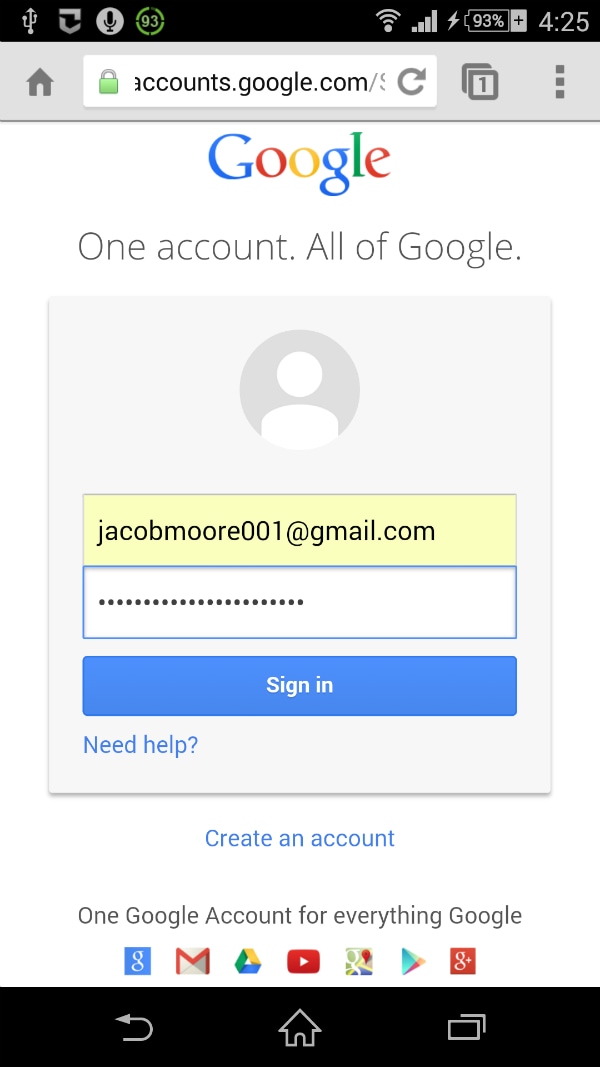
Krok 2: Następnie zostaniesz przeniesiony na stronę odzyskiwania konta Google. Pojawią się 3 główne opcje, które wskazują 3 częste problemy. Wybierz pierwszy, zatytułowany „Nie znam swojego hasła”. Po wybraniu tej opcji będziesz musiał wpisać swój adres Gmail w podanym pasku. Kliknij przycisk Kontynuuj, o ile wykonałeś wszystkie te zadania.
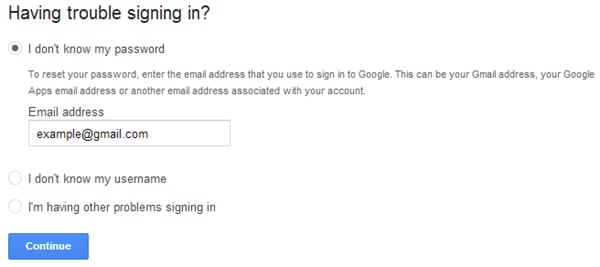
Krok 3: Na tym etapie możesz zostać poproszony o wypełnienie formularza CAPCHA. Po prostu zrób to i przejdź do następnej strony. Tam lepiej wpisz ostatnie hasło, które nadal możesz przywołać, jeśli to możliwe, a następnie kliknij przycisk Kontynuuj, aby przenieść. Możesz też pominąć ten krok, klikając przycisk Nie wiem.
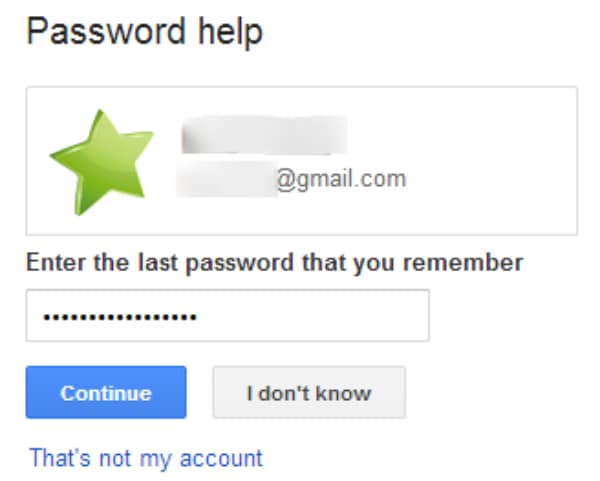
Krok 4: Na koniec zostanie wyświetlona lista opcji resetowania hasła do Gmaila na urządzeniach z Androidem. Aby otrzymać kod weryfikacyjny, możesz użyć alternatywnego adresu e-mail lub numeru telefonu. Pamiętaj, aby wypełnić wszystkie wymagane informacje i zaznaczyć pole CAPCHA, aby przesłać proces.
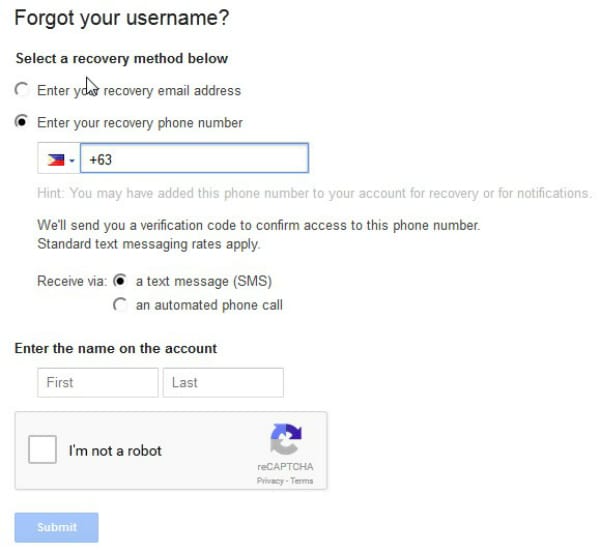
Krok 5: W tym kroku pojawi się pusty pasek i będzie wymagał wpisania kodu weryfikacyjnego. Po prostu zrób to ostrożnie, aby upewnić się, że nie ma błędu. Gdy to zrobisz, pojawi się nowy ekran z informacją.
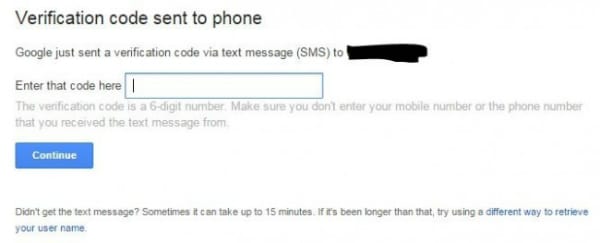
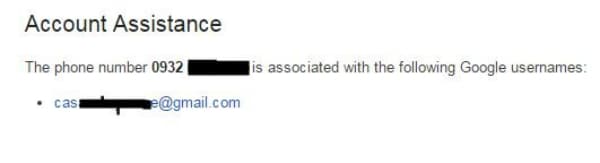
Krok 6: Po wykonaniu wszystkich poprzednich kroków będziesz wiedział, jak zresetować hasło do Gmaila bezpośrednio z urządzenia z Androidem.
Część 2: Zmień hasło do Gmaila, gdy nadal je znasz
Oprócz tego, że nie znasz swojego hasła, nadal istnieją okoliczności, w których z różnych powodów chcesz zmienić swoje obecne hasło. Po prostu wykonaj następujące kroki.
Krok 1: Upewnij się, że Twoje urządzenie z Androidem jest połączone z Internetem. Następnie uzyskaj dostęp do linku myaccount.google.com. Po zalogowaniu się na swoje konto (a może już to zrobiłeś) przewiń w dół, znajdź opcję Logowanie i zabezpieczenia i wybierz ją.
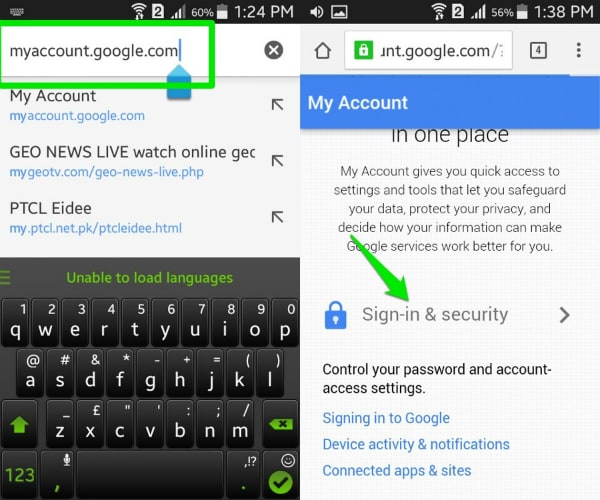
Krok 2: Znajdź opcję Hasło na liście. Dotknij go, aby przenieść się na inny ekran. W menu wpisz nowe hasło, które chcesz wymienić, potwierdź je, a następnie kliknij przycisk Zmień hasło.
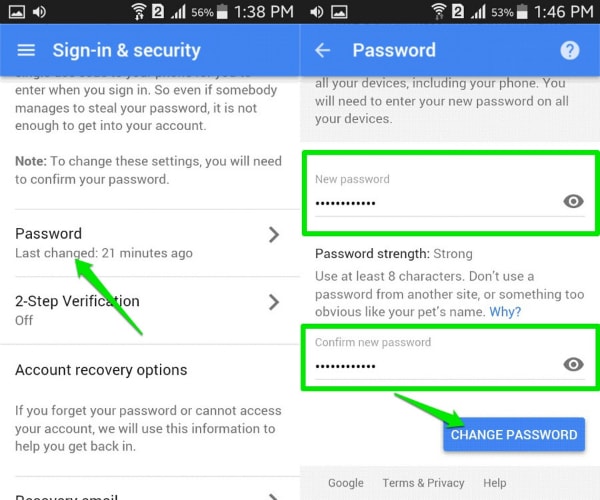
Część 3: Wskazówki dotyczące bonusów
Gmail to bez wątpienia wspaniałe narzędzie do używania na urządzeniach z Androidem, ale czy naprawdę zrozumiałeś wszystkie wskazówki i triki, aby jak najlepiej z niego skorzystać? Poniżej znajduje się 5 najbardziej pomocnych wskazówek, które chcemy Ci zaoferować.
- Z dala od Twojej wyobraźni, Gmail na urządzeniach z Androidem umożliwia jednoczesne korzystanie z kilku kont, nawet jeśli nie jest to konto Gmail. Ta wydajność nie tylko pomaga lepiej zorganizować pracę, ale także zwiększa jej wydajność. Po prostu zaloguj się na swoje konto Gmail w aplikacji Gmail, kliknij strzałkę w dół, która znajduje się obok Twojego awatara i nazwy, a następnie wybierz Dodaj konto. Zostaniesz przeniesiony na inną stronę, wybierz opcję Osobiste (IMAP/POP) i postępuj zgodnie ze szczegółowym przewodnikiem na ekranie.
- Jeśli Twoje urządzenie z Androidem jest używane tylko przez jednego użytkownika i masz gwarancję jego bezpieczeństwa, staraj się, aby Gmail był zalogowany. Pomoże Ci to uniknąć marnowania niepotrzebnego czasu na logowanie się na konto za każdym razem, gdy tego potrzebujesz, a nie na wspomnij, że zapobiega to pomyłce z powodu nieznajomości konta/hasła.
- Po zapoznaniu się z funkcjami aplikacji Gmail na urządzeniach z Androidem możesz sortować pocztę z pewnym poziomem dokładności. Wystarczy kliknąć wiadomość e-mail, a następnie wybrać menu Ustawienia i oznaczyć ją jako „Oznacz jako nieważną”, „Oznacz jako ważną” lub „Zgłoś jako spam” ze względu na priorytet wiadomości.
- Aplikacja Gmail zapewniła Ci możliwość prowadzenia rozmów online, a za każdym razem, gdy nadejdzie wiadomość, rozlegnie się dźwięk. Jeśli jesteś na ważnej konferencji lub nie chcesz, aby przeszkadzał Ci hałas, możesz go wyciszyć. Wszystko, co musisz zrobić, to dotknąć rozmowy, wybrać ikonę trzech kropek, a następnie kliknąć opcję Wycisz w menu.
- Zwiększ szybkość i dokładność wyszukiwania za pomocą określonych fraz. Zastanówmy się, co Gmail może dla Ciebie zrobić w tym przypadku. Jeśli chcesz wyszukać wiadomości, które zostały wysłane przez określoną osobę, wpisz from:(imię i nazwisko osoby w Gmailu) w pasku wyszukiwania. A jeśli chciałbyś poszukać prywatnej wiadomości od tej osoby, wpisz is:chat:(imię i nazwisko osoby w Gmailu) .
Ostatnie Artykuły: